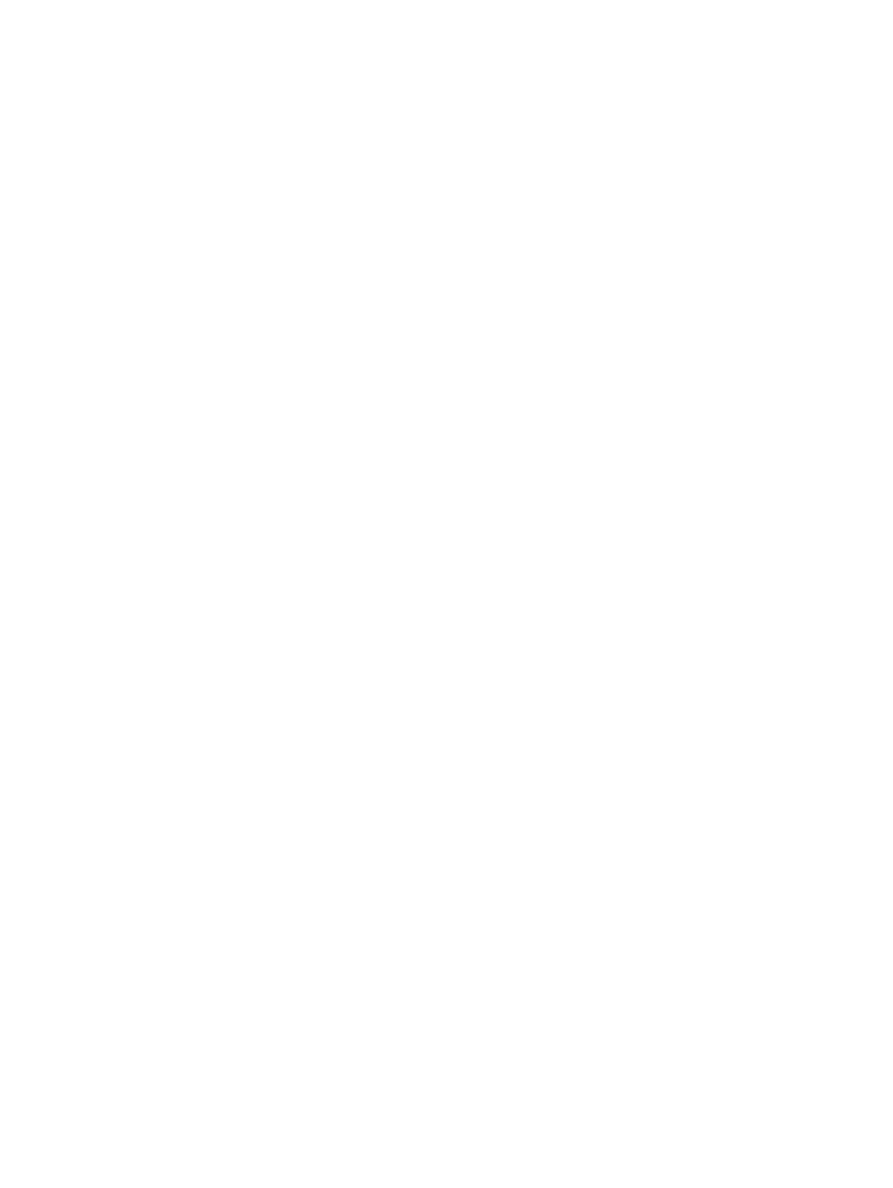
解决相片打印问题
另
请参见 “
解决颜色问题
”中
关
于
排除故障的详细信息
。
确
保
在介质正确的打印面打印
•
在进纸盘和前端手动进纸槽
中
装入介质时
,
打印面
向下。
•
在后端手动进纸槽
中
装入介质时
,
打印机面
向
上
。
检
查
打印设置
1
打开打印机驱动程序 (
参见 “
打印文档
”
)
。
2
从
纸张
/
质量
选项卡 (
Windows
)或
纸张类型
/
质量
面
板
(
Macintosh
)
,
检
查
以下
设置
:
•
选择
合适
的相纸类型
。
•
选择最
高
分辨率
选项
,如
打印质量
下拉列表中
的
最
佳
或
最高
dpi
。
颜
色出现
染
色或
不
正确
如果
相片
中
的颜色
看
来有
染
色或不正确
,请遵
照
以下步骤:
1
校准颜色 (
参见 “
校准颜色
”
)
。必须
安装照相打印墨盒
才
能校准颜色
。
2
重
新
打印相片
。
3
如果
颜色
仍然
有
染
色或不正确
,请遵
照
以下步骤
并
检
查
颜色设置
:
• Windows
:
打开打印机驱动程序 (
参见 “
打印文档
”
)
,
单
击
颜
色
选项卡
。
• Mac OS 9.1.x
和
9.2.x
:
单
击
File(
文件
)
,然
后单
击
Print(
打印
)
。
单
击
Color(
颜
色
)
选
项卡
。
• Mac OS X
(
10.1
和更新版本):
单
击
File(
文件
)
,然
后单
击
Print(
打印
)
。
打开
Paper Type/Quality (
纸张类型
/
质量
)
面
板,检
查
颜色选项
。
4
调整
颜色色
调滑
块
:
如果
色
彩
偏黄
,
将色
调滑
块
向
冷
色调
(
Cooler
)
移
动
。
如果
色
彩
偏
蓝
,
将色
调滑
块
向
暖
色调
(
Warmer
)
移
动
。
5
重
新
打印相片
。
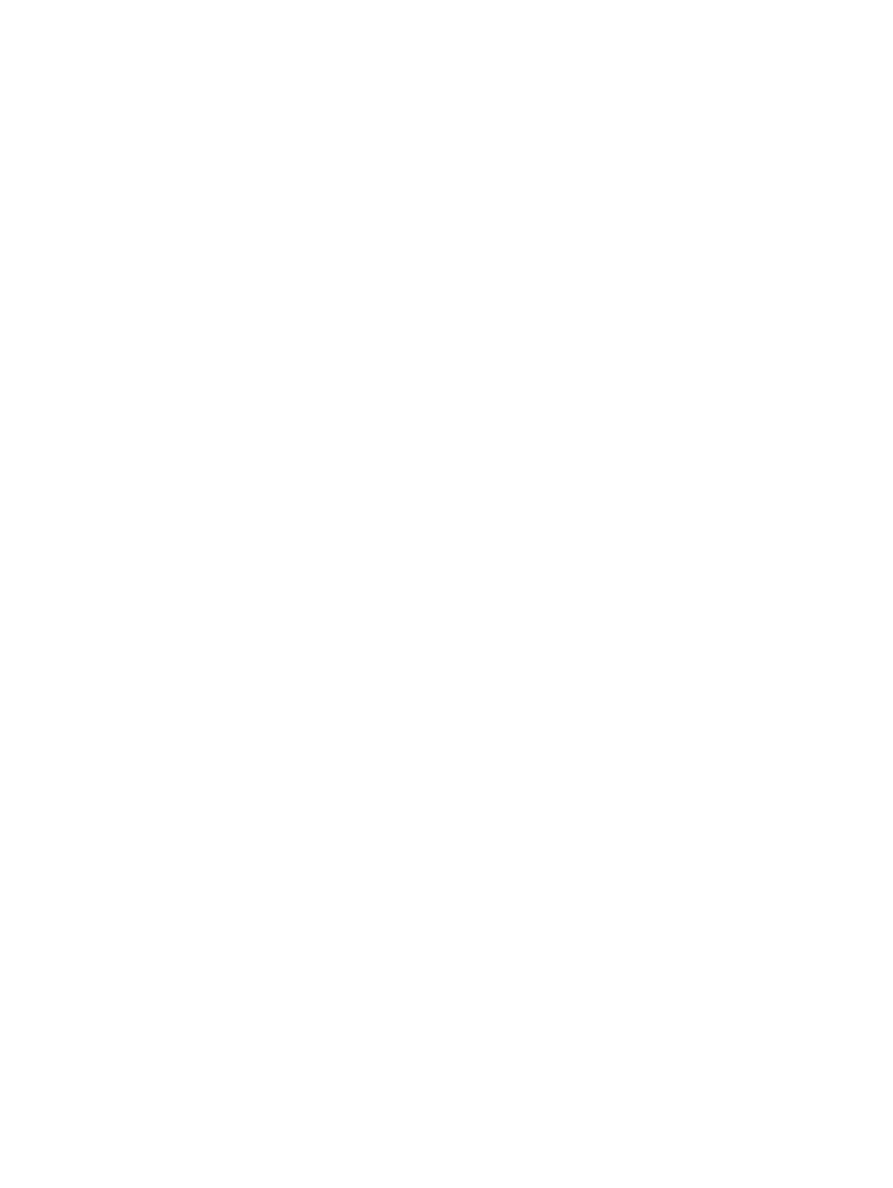
ZHCN
6-24